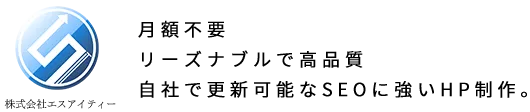ウィジェット画面を従来クラシック表示の編集方法に戻す方法
2021年7月下旬頃にWordPressバージョン5.8がリリースされました。
更新通知がきて、何も思惑なく5.8へ更新された方もいらっしゃるかと思います。

今回のバージョン5.8に上げた事で、大きな変化(パワフルな3つの新機能)として
ブロックを使ったウィジェット管理
というものがあります。
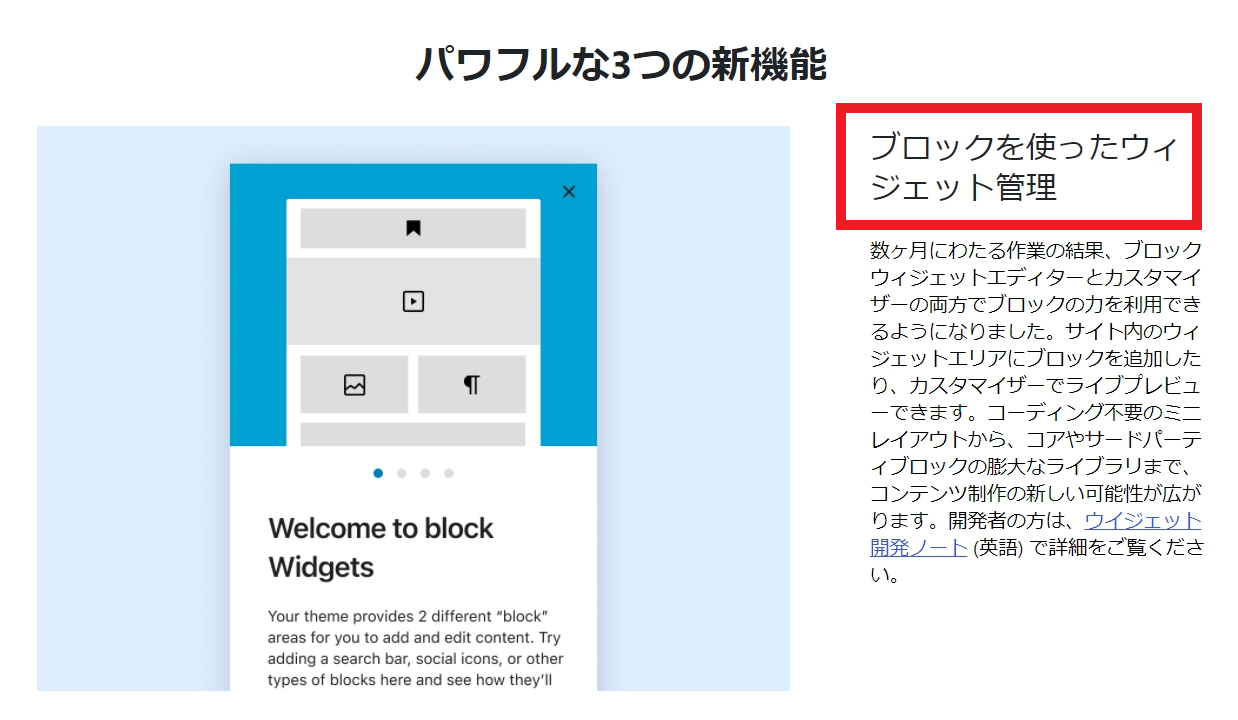
トップページを従来の「ウィジェット」形式で作られている方は、
その画面が、今回のバージョンアップによって「ブロック」を使ったウィジェット編集画面に変わり、
初見驚いた方もいるかと思います。
従来のウィジェット編集画面に戻したい
今回のブロックを使ったウィジェット管理の新機能では、
便利で高度なブロック機能を使いこなす事ができれば、より複雑な表現ができたり、
運用の幅も広がる事なるので、もちろんこれを機に覚えていくも手ですが、
日々忙しい業務の合間で新しい機能を覚えている暇はない!
当面は慣れたトップページの編集画面のままでいい!
という方向けに従来のウィジェット編集画面に戻す方法を案内します。
※【外観】ー【カスタマイズ】ー「ウィジェット」または【外観】ー【ウィジェット】からトップページを作られている方向けになります。
【外観】ー【ウィジェット】を開いた時のメッセージ
ではWordPress管理画面から、
WordPress5.8にアップデートして、
初めて【外観】ー【ウィジェット】のメニューを開くと、
以下のような、ようこそと変更された案内メッセージが表示されます。
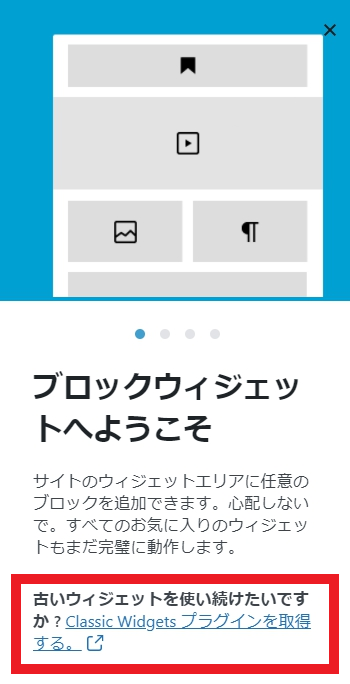
その案内メッセージの最下部をよく見ると、
古いウィジェットを使い続けたいですか?
とメッセージがあります。そこの横文字をクリックしてリンクされたページへ飛びます。
従来表示に戻すプラグイン「Classic Widgets」
リンク先のページに従来のウィジェット編集画面に戻すプラグインが紹介されています。
ここではダウンロードのボタンを押さず、プラグイン名だけコピーしてください。
※すでにこの画面を開いて出てこないという方はこちらをコピーしてください。
プラグイン名「 Classic Widgets 」
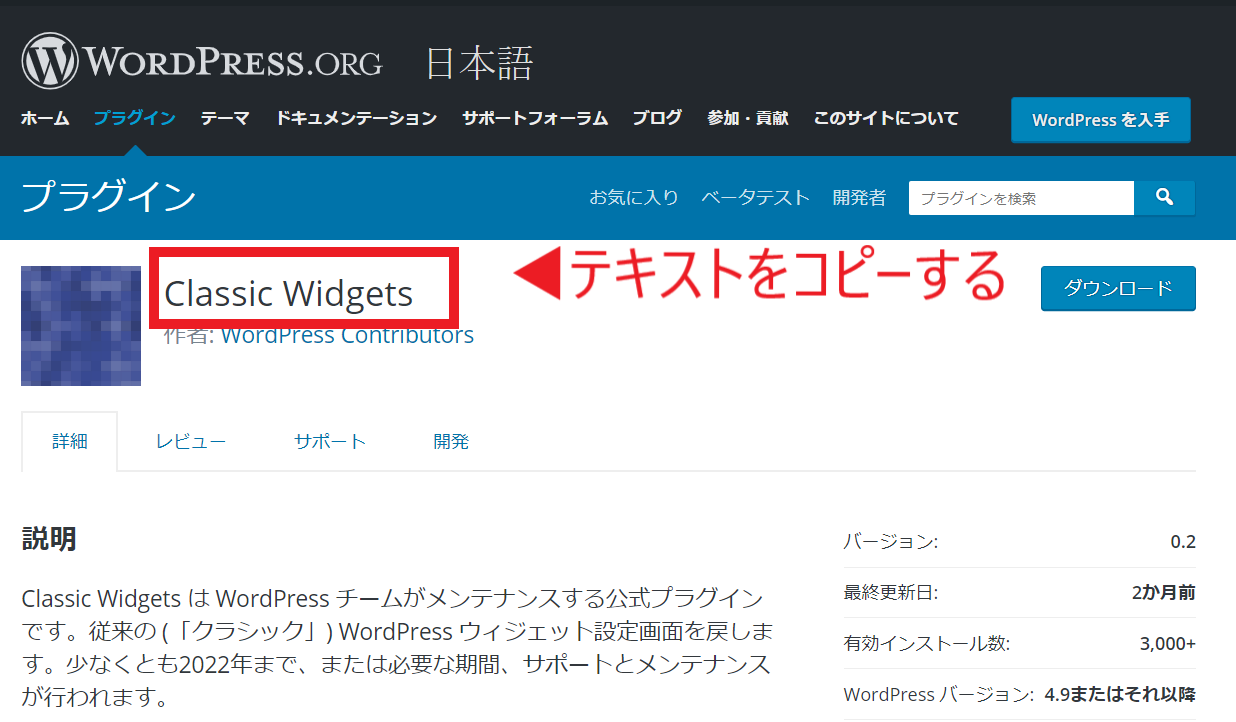
プラグインを追加から「Classic Widgets」をインストール
「Classic Widgets」の文字をコピーだけして、WordPressの管理画面に戻ります。
上記のプラグインをインストールして有効化すれば従来の編集画面に戻るというわけです。
以下のメニューへいき、該当のプラグインを探してインストールして有効化します。
【プラグイン】ー【新規追加】 よりキーワード検索して見つけます。
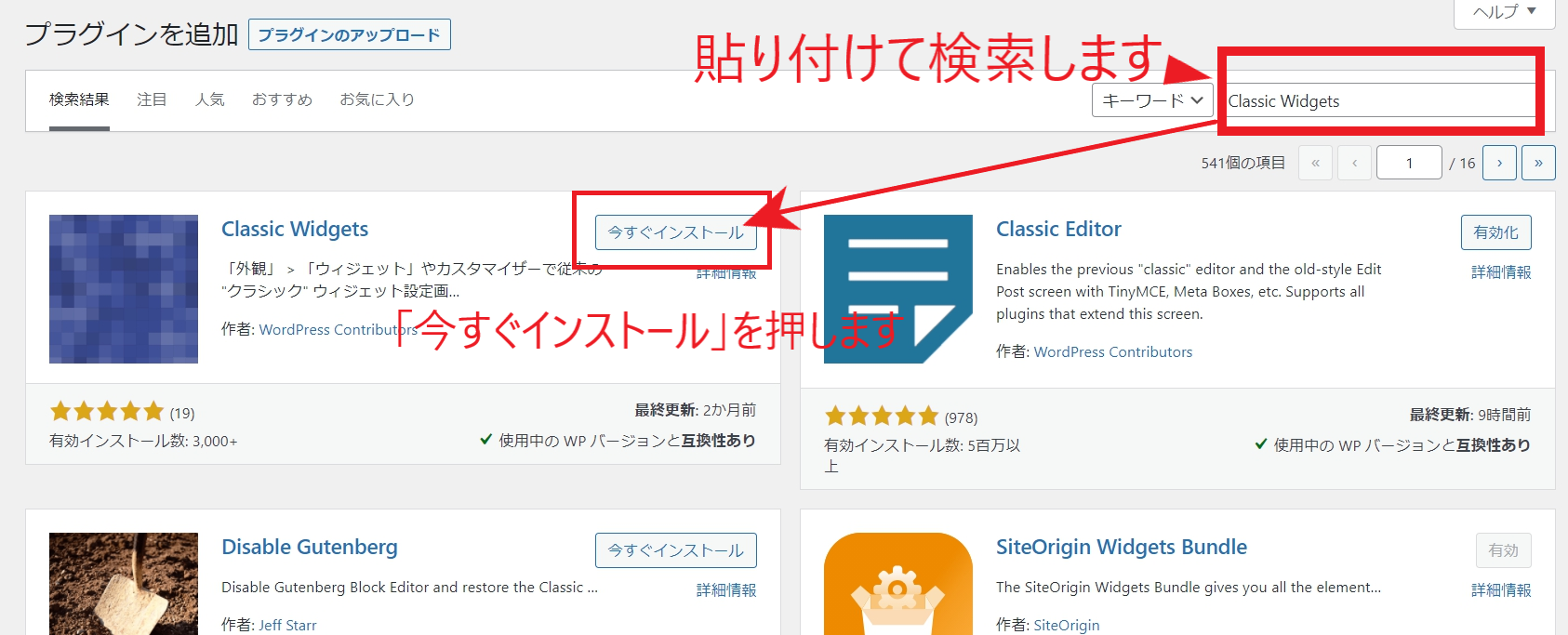
「Classic Widgets」を有効化して従来の画面に
インストールされたら、ボタンが「有効化」に変わるので、それを押して完了です。
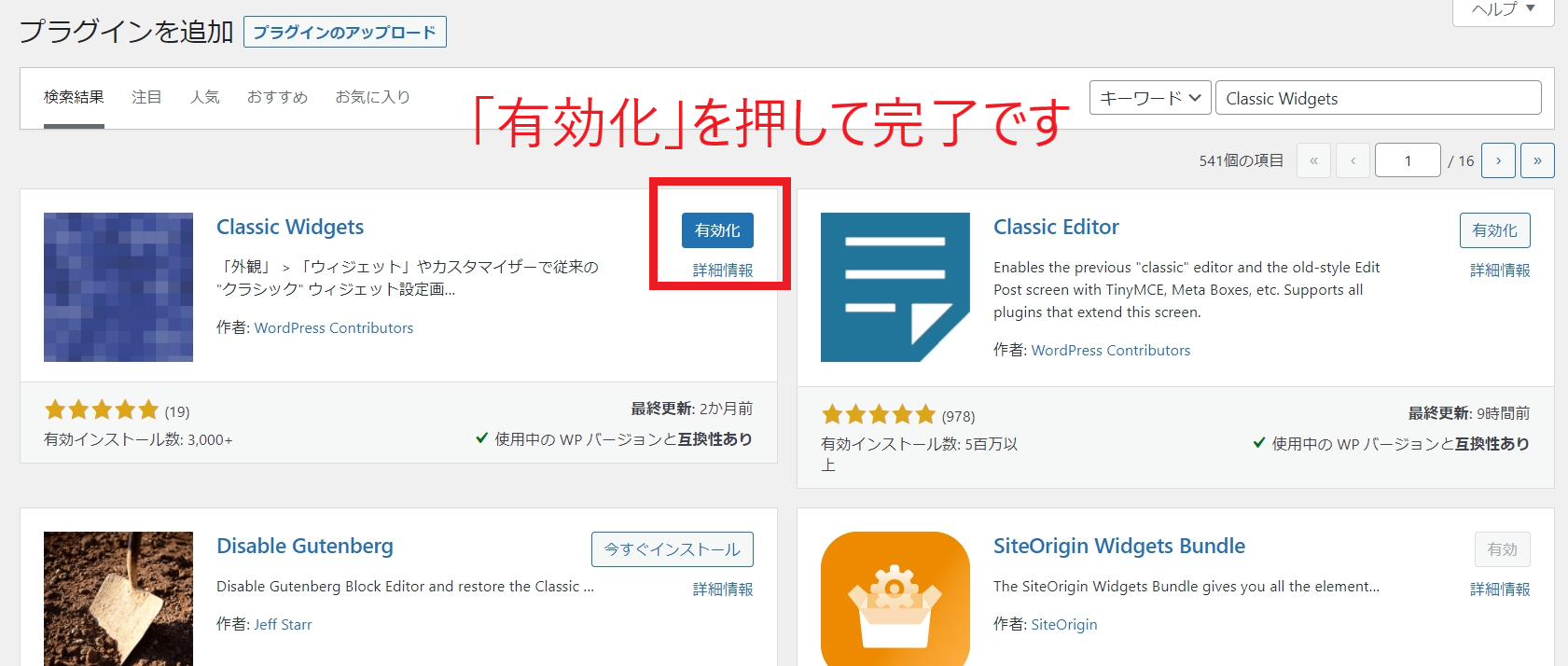
これで新機能のブロックウィジェット画面から、従来のウィジェット画面に戻っているはずです。
以上が、WordPress5.8へ上げてしまい、トップページのウィジェット編集画面を、従来の編集画面に戻す方法になります。